Статистика по конверсиям
В этой статье мы расскажем о базовой статистике нашей CRM-системы. Базовая она потому, что показывает распределение заказов по статусам вашего бизнес-процесса. То есть дает вам быстро понять, как сейчас и как в динамике обстоят дела в компании.
Чтобы открыть статистику по конверсиям, нужно перейти в режим "Статистика"
На каких данных основана статистика
Статистика по конверсиям основана на дате создания заказа в SalesRender. По умолчанию она открывается с группировкой по датам, где каждая строчка - это как раз и есть дата создания заказа.
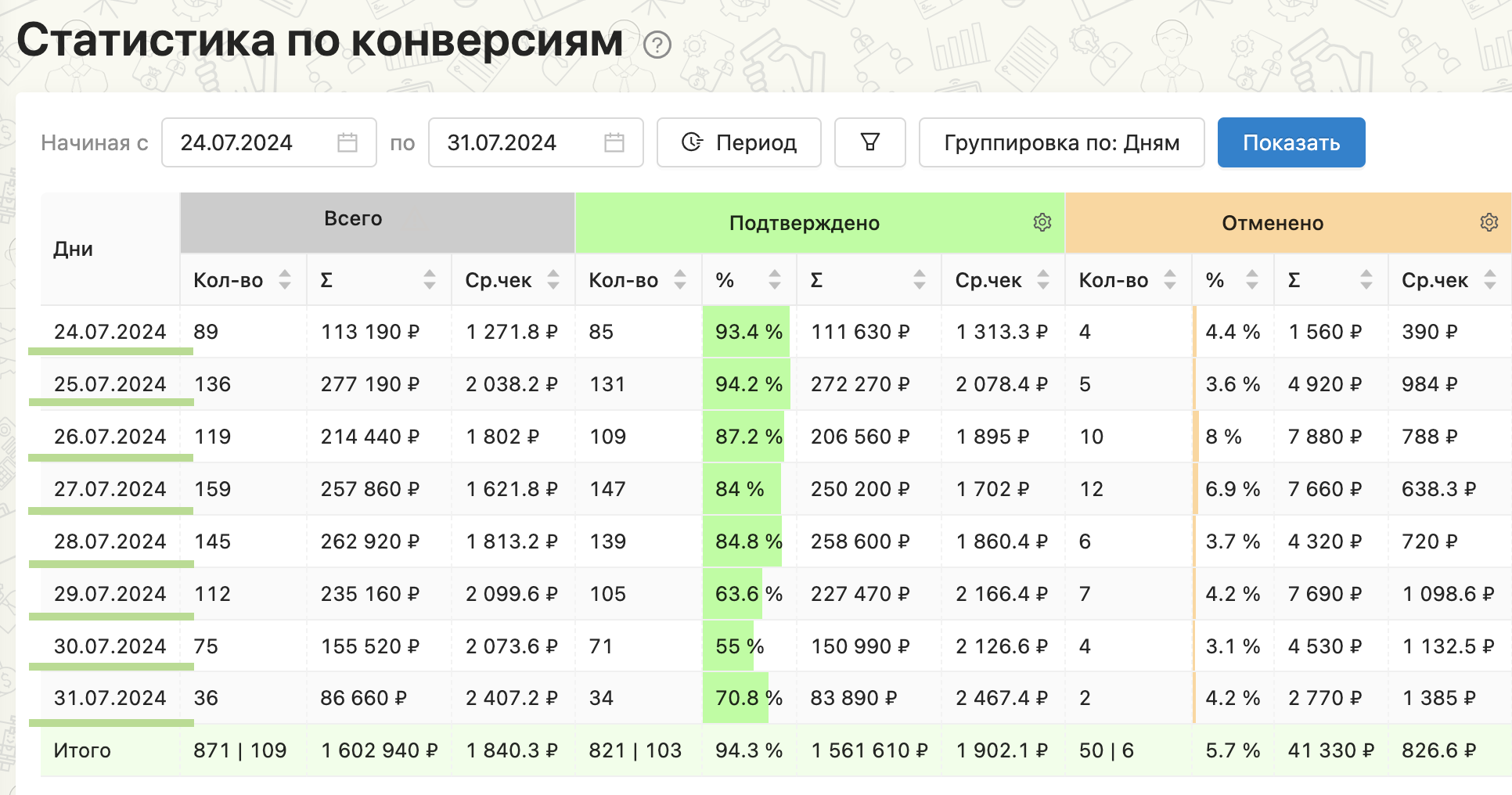
В столбце "Всего" вы видите общее число заказов, созданных в вашей компании за конкретную дату.
Что означают столбцы в статистике
По умолчанию статистика по конверсиям отображена в виде стандартной таблицы, где каждый столбец - это статус заказов. То есть если у вас добавлено десять статусов, то в статистике будет сразу открываться десять столбцов. Эти столбцы-статусы показывают распределение заказов в компании.
Например, у вас в компании есть только два статуса: "Подтверждено" и "Отменено". Значит если сложить значения в двух статусах, то оно как раз будет равно значению во "Всего".
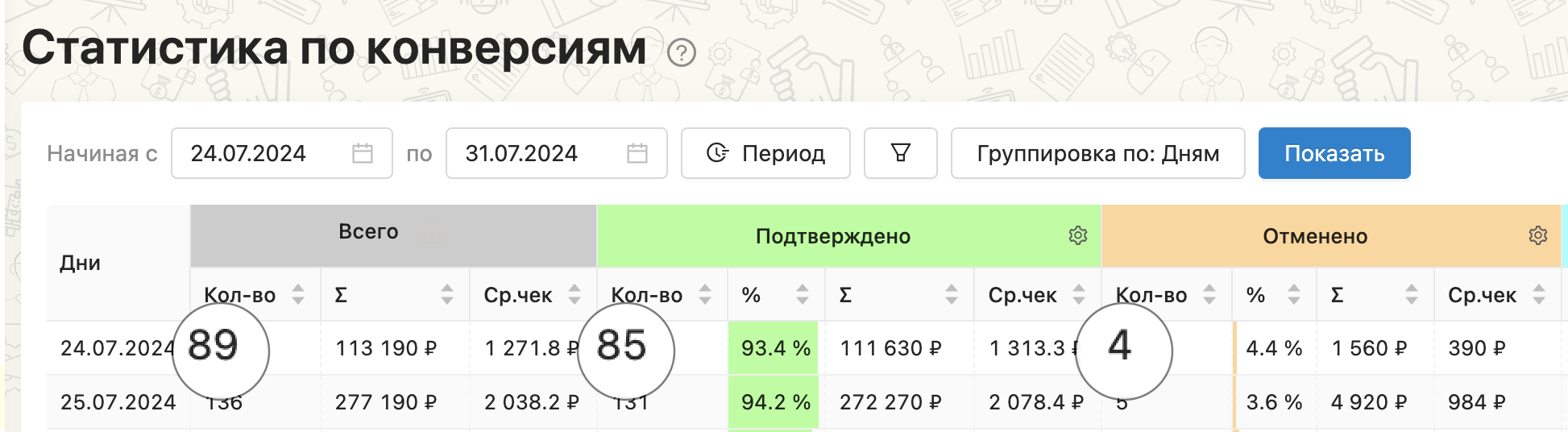
Как уже было сказано, столбец по умолчанию отображает счетчик заказов, находящихся в одноименном статусе. Но это можно изменить и настроить статистику так, как вам нужно.
В каждом столбце статистики есть "подстолбцы" со значениями "Количество", "Процент", Сумма" по итоговой стоимости корзины и "Средний чек"
Как настроить статистику под себя и свой бизнес
Например, вы не хотите видеть в статистике столбец "Входящие звонки", значит его можно удалить вообще. Или, вы хотите объединить столбцы "Принят на ПВЗ" и "Принят курьером" в один общий столбец "Принят". Примеров можно привести много, ведь у каждого пользователя процессы выстроены уникально.
Чтобы настроить статистику под себя, обратите внимание на значок шестеренки над таблицей.
При клике на шестеренку, выпадает список со всеми столбцами.
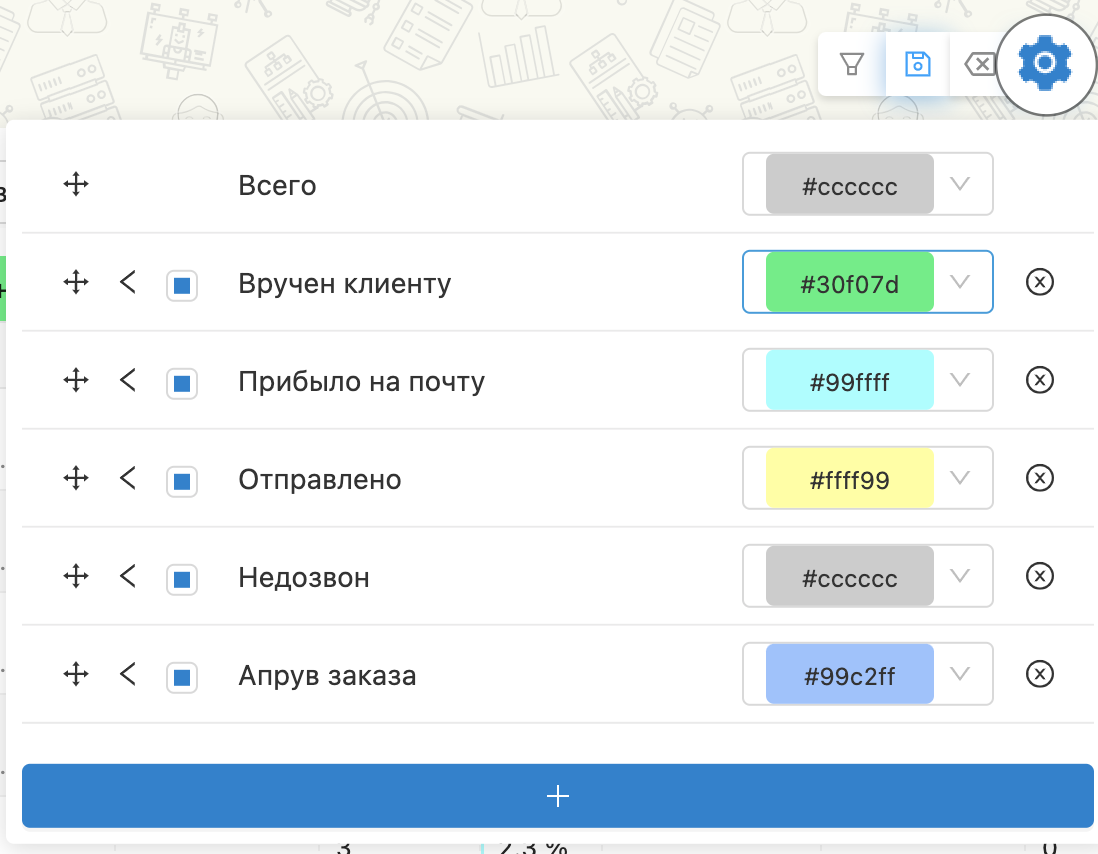
На скриншоте ниже мы уже убрали лишние столбцы. То есть первое, что вам нужно сделать, это определиться, какие этапы своего бизнес-процесса вы хотите видеть в статистике, и оставить соответствующие столбцы.
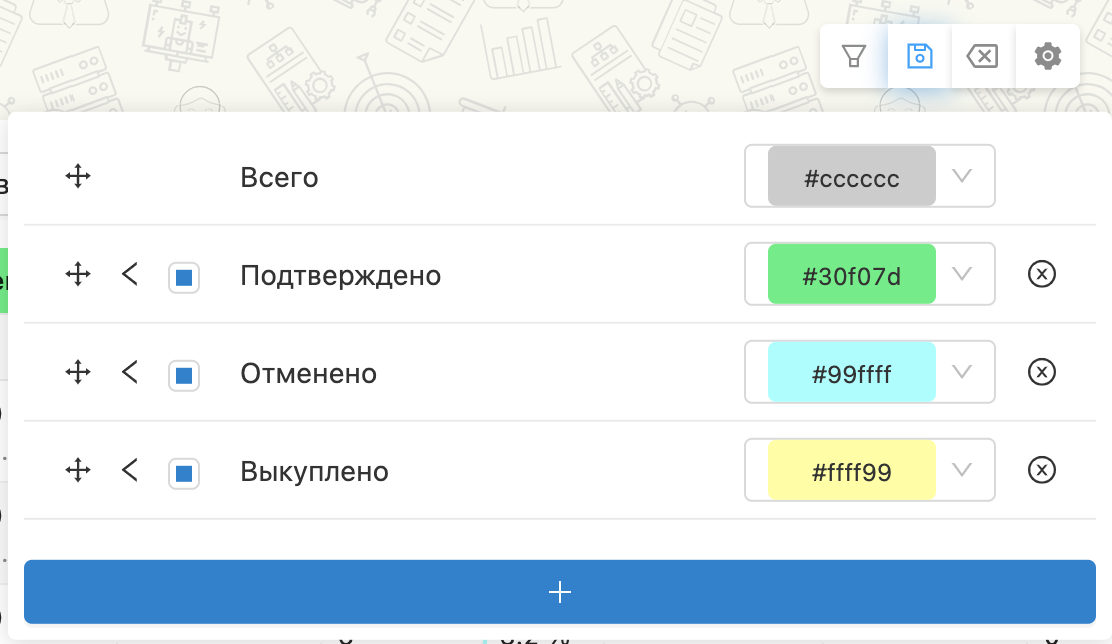
Столбцы можно переименовать
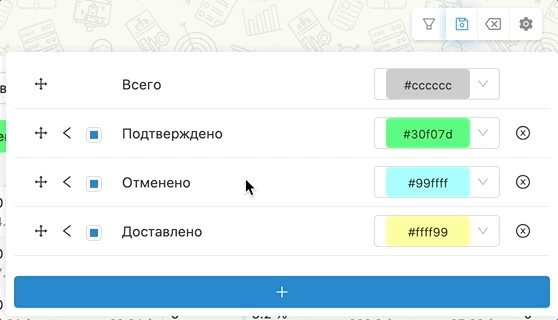
И передвигать
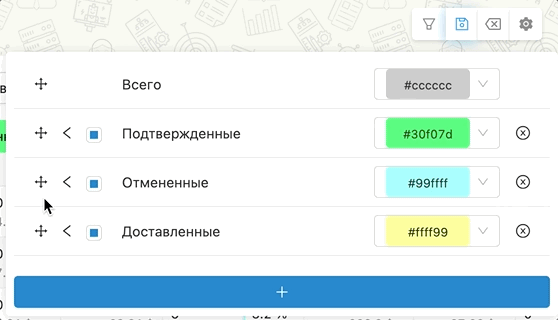
Если какой-то столбец вам не нужен в принципе, вы можете нажать на значок удаления и он полностью удалится из статистики
Важно, что если вы удалили столбец, то заказы из него все равно будут учтены в столбце "Всего"
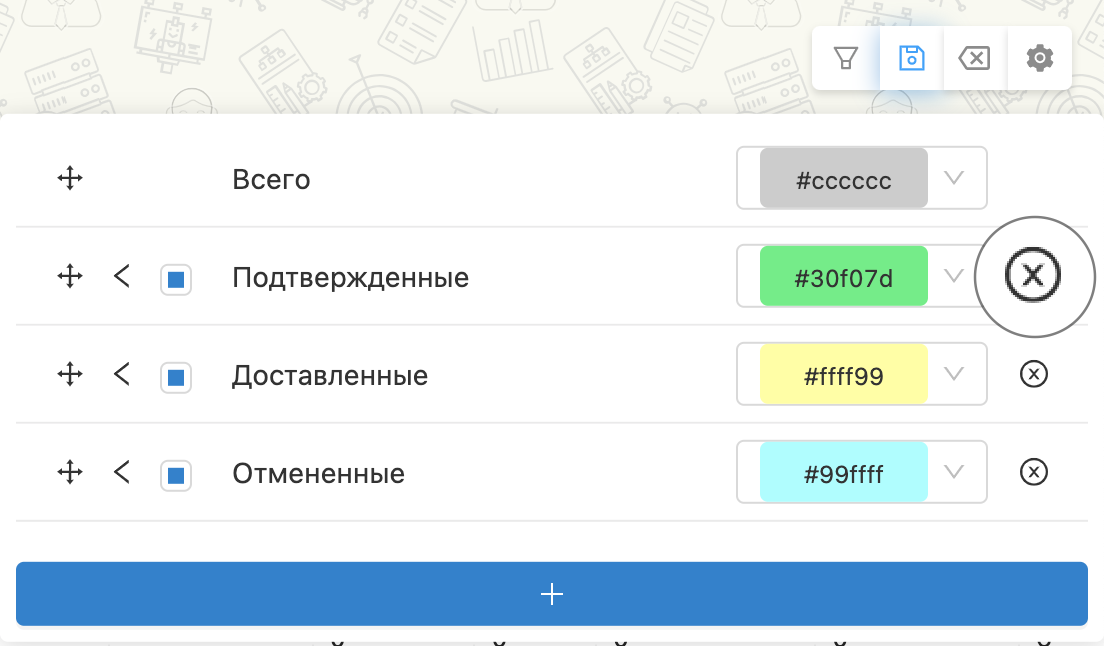
Чтобы добавить столбец в статистику, нажмите на плюсик. Это нужно в случаях, если вам требуется какой-то кастомный столбец
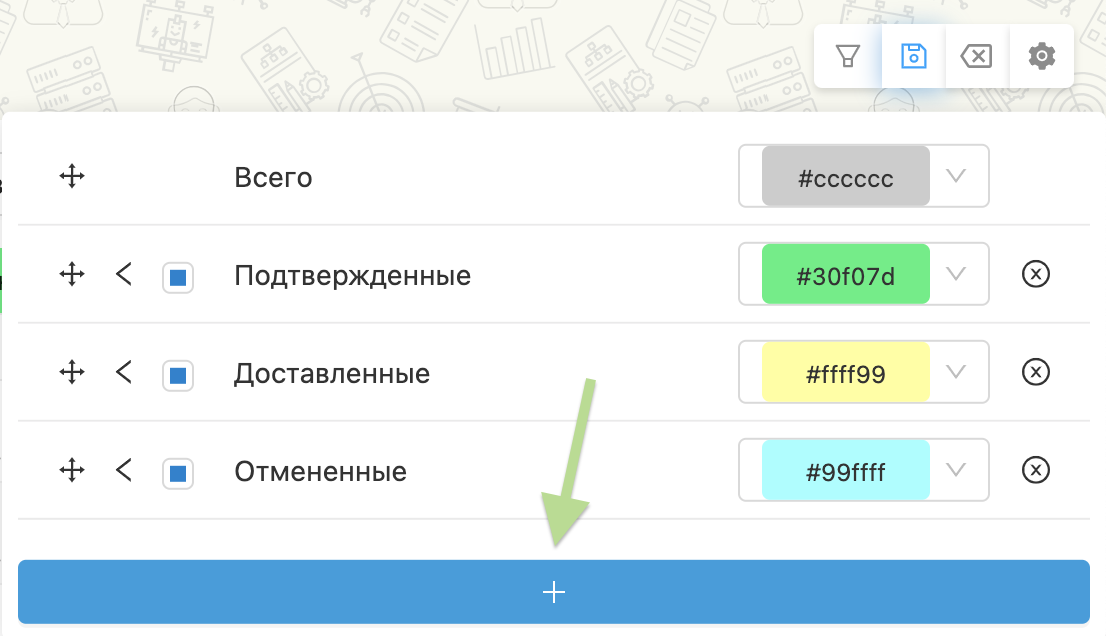
В один столбец можно вставить сразу несколько статусов. При нажатии на стрелочку рядом с названием столбца, выпадает список статусов, которые можно включить в этот столбец. На скриншоте пример, когда мы выбираем для столбца "Выкуплено" статусы "Выкуп из ПВЗ", "Доставлено курьером" и "Перевел предоплату". Это означает, что в столбце "Выкуплено" будет отображен счетчик сразу по трем включенным в столбец статусам.
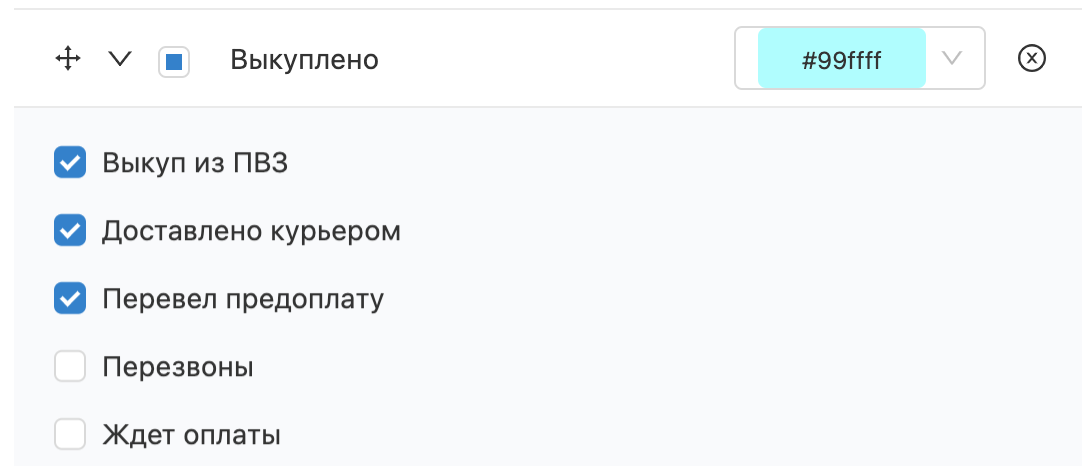
Общий чек-бокс рядом с названием столбца помогает выделить все статусы сразу, но по опыту, его часто путают с выключением столбца вообще. Сейчас при нажатии на него можно либо выключить все статусы в столбце целиком, либо, наоборот, включить.
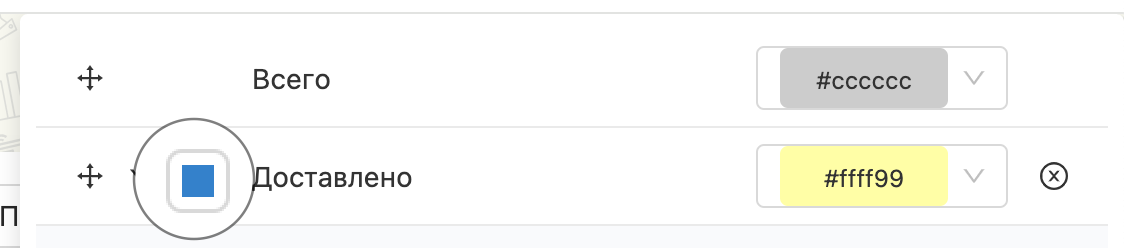
А как настроить статистику, чтобы видеть процент выкупа всех подтвержденных заказов?
Благодаря гибкости конструктора статистики, это сделать тоже можно. Например, вы хотите видеть все подтвержденные и все выкупленные заказы. Однако статистика показывает нахождение заказов в статусах, и получается, что один и тот же заказ не может быть одновременно и в статусе "Подтвержден", и в статусе "Выкуп", ведь очевидно, что после подтверждения он перемещается по воронке.
Как быть?
- Добавим столбец "Выкуплено" и включим в него все статусы, означающие выкуп заказов.
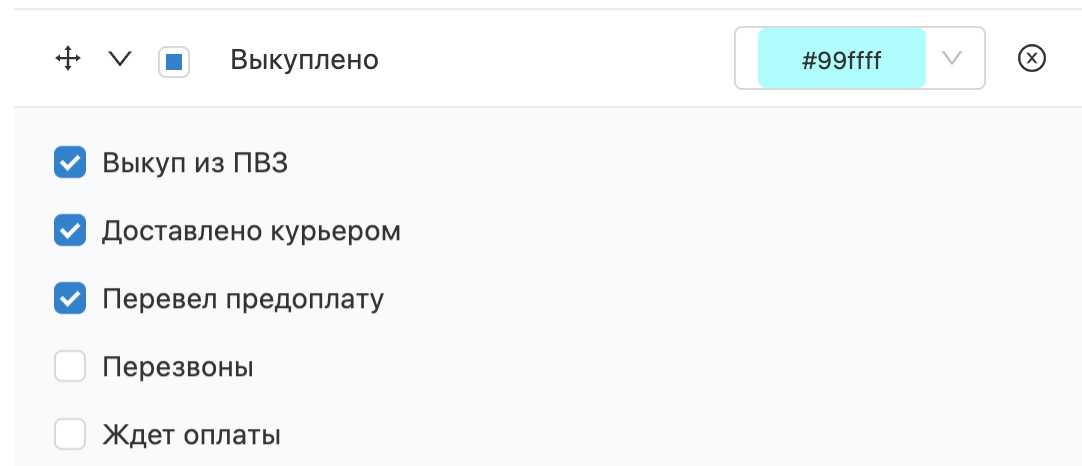
- В столбец "Подтвержден" добавим помимо одноименного статуса еще все статусы, означающие, что заказ был подтвержден когда-то и сейчас в другой стадии бизнес-процесса (на упаковке, отправлен, в пути, у курьера, доставлен, возвращен и т.д.). Обратите внимание, что выкупы и возвраты тоже нужно добавить в столбец, ведь эти заказы тоже были подтверждены ранее.
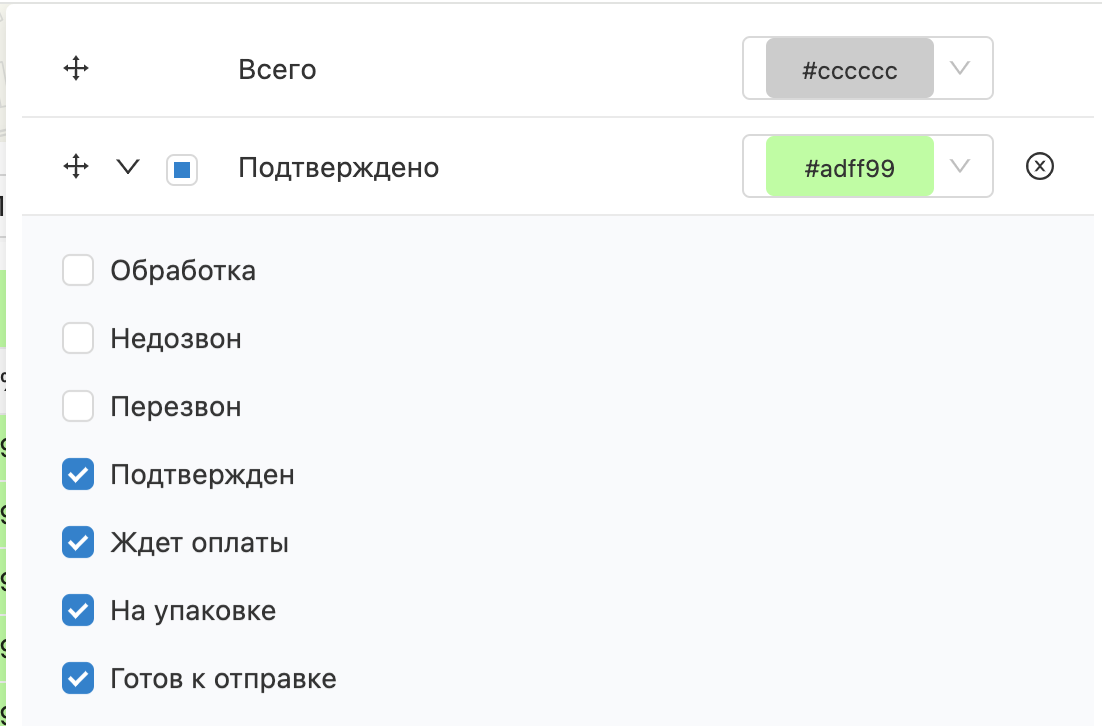
- Настраиваем подсчет процента, чтобы процент в столбце "Выкуплено" считался от столбца "Подтверждено", а не "Всего"
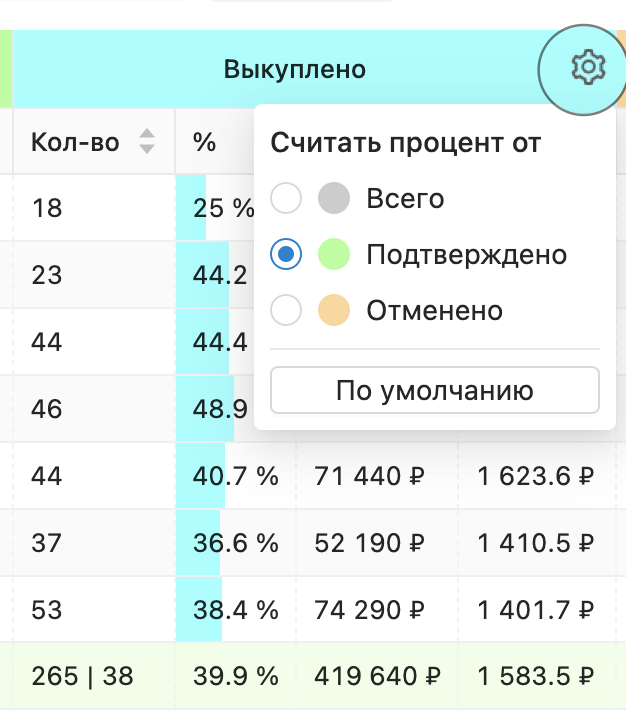
Готово Теперь вы видите в статистике и процент подтвержденных заказов, и процент выкупленных заказов
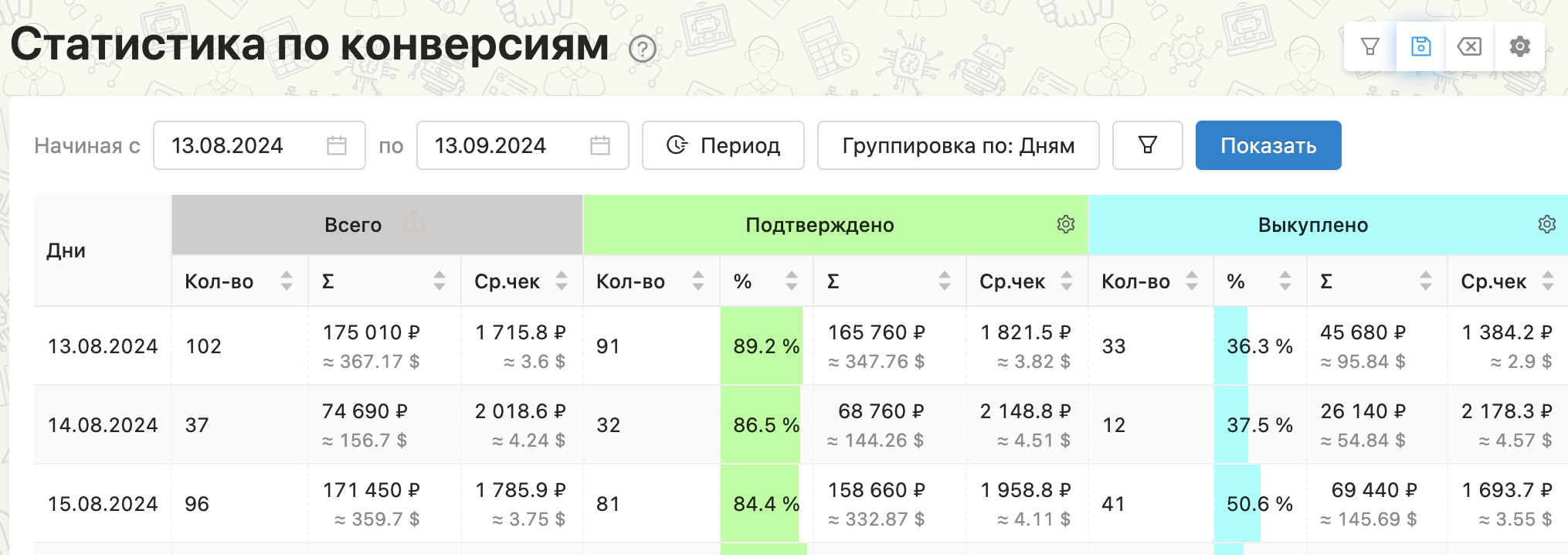
Но есть важный момент: даже когда вы настраиваете статистику таким образом, что один и тот же статус включен в разные столбцы (например, статус "Выкуп" добавлен в два столбца"), то счетчик "Всего" все равно показывает общее количество заказов, созданных в конкретную дату. Это защита от того, чтобы при всей гибкости статистики вы случайно не обсчитались в общем количестве заказов.
А в качестве подсказки, что один и тот же статус используется в разных столбцах, появляется индикатор
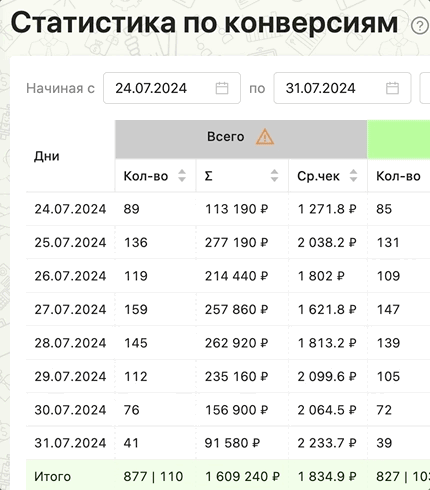
А как настроить статистику, чтобы видеть процент апрува от валидных заказов?
Это тоже легко настраивается. Для этого вы создаете столбец "Валидные заказы", в который включаете все статусы кроме "Спам", а в столбце "Апрув" настраиваете подсчет процента от "Валидные заказы"
Какие есть фильтры и группировки
Вы можете применять различные фильтры, такие как проекты, вебмастера, офферы, пользователи, utm-метки, uri, внешний тег (внешний вебмастер). А также можно группировать данные по дням, месяцам, годам, пользователям, проектам, офферам, uri, вебмастерам и внешнему тегу (внешнему вебмастеру), utm-меткам.
Важно, что вы можете дать сотрудникам доступ к просмотру статистики, но запретить некоторые группировки
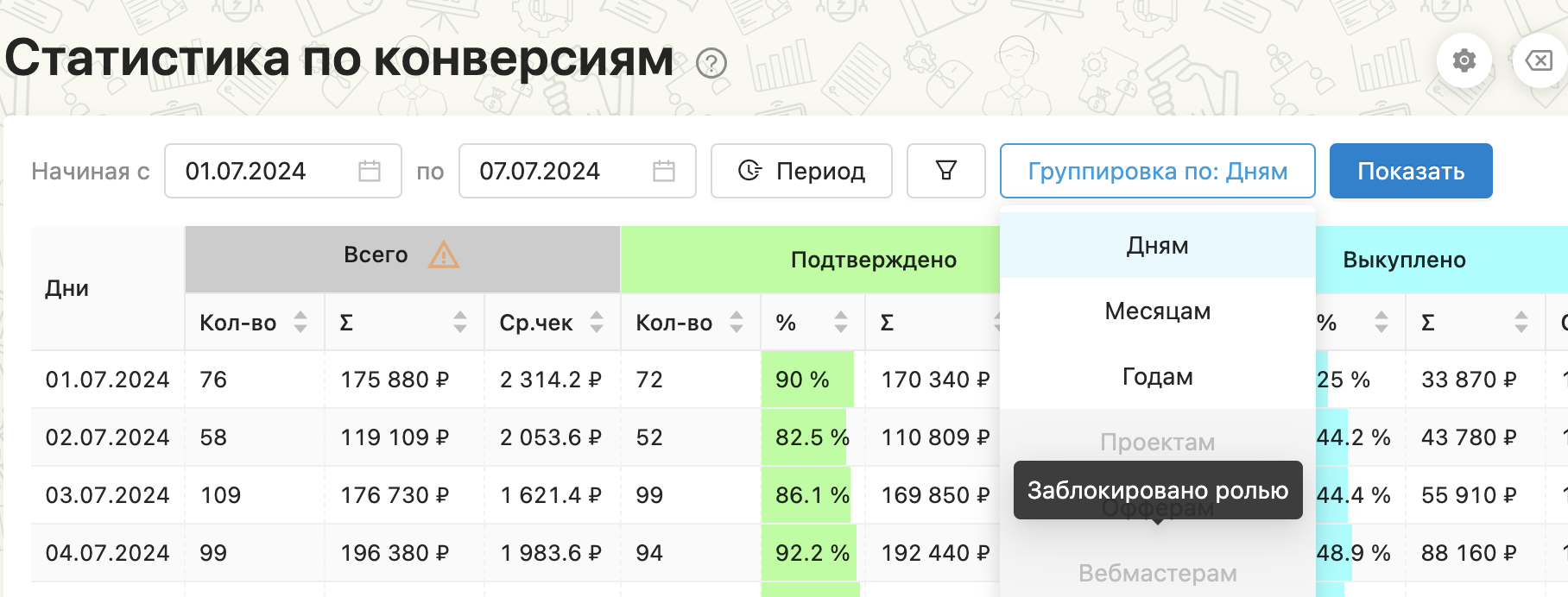
Статистику можно настроить очень гибко, и чтобы каждый раз не делать кучу настроек, чтобы проверить показатели компании под разным углом, можно воспользоваться кнопкой дискеты, чтобы сохранить шаблон настроек для дальнейшего использования.
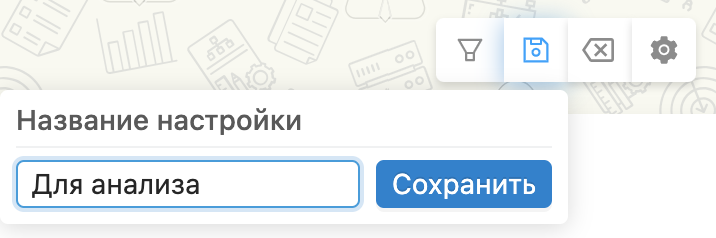
Все сохраненные шаблоны удобно отображаются списком. Примененный шаблон отображается для удобства, а также при следующем открытии статистики будет применен автоматически.
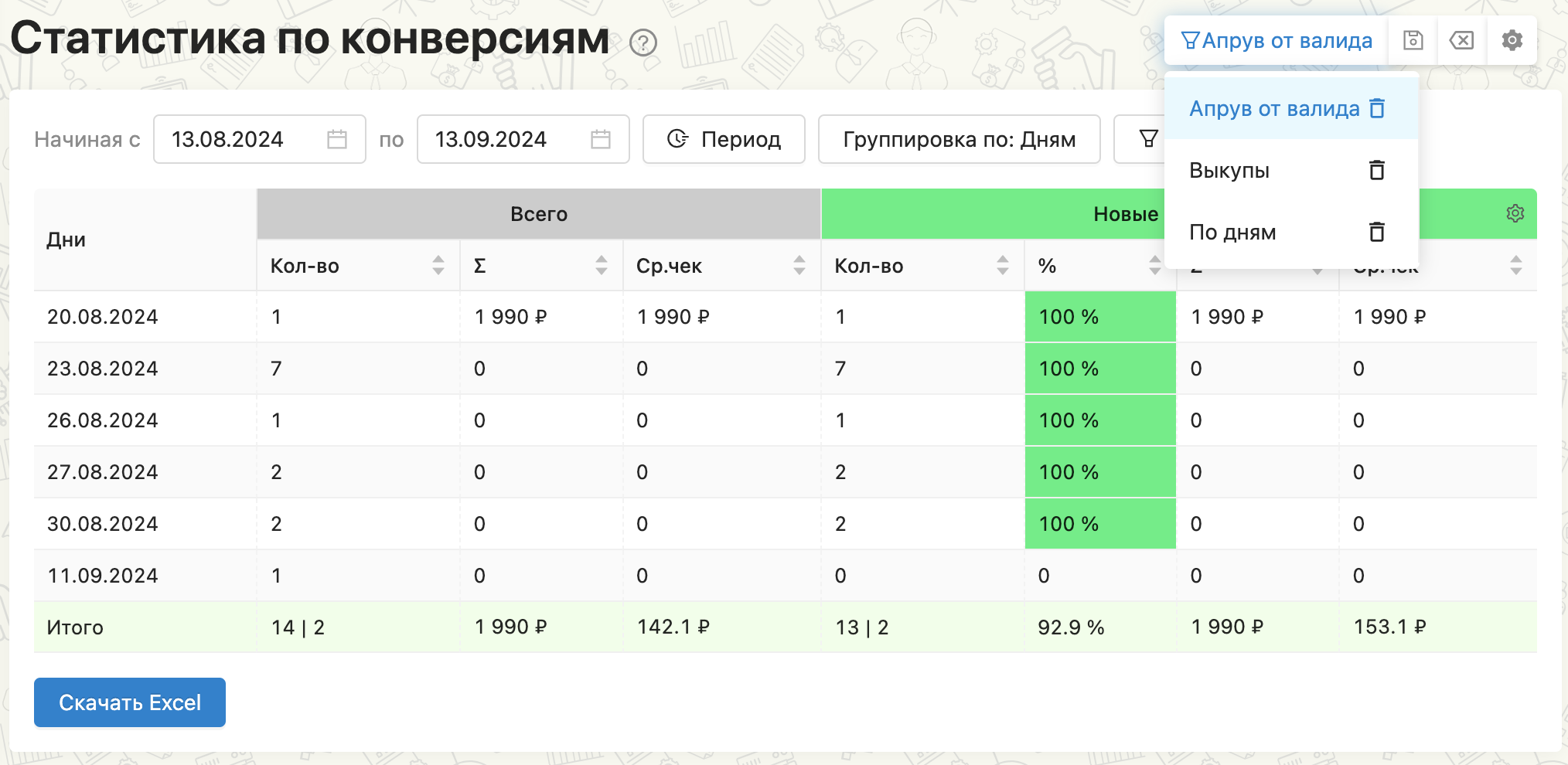
Важно! Группировка по пользователям работает, если у вас есть триггер, закрепляющий заказ за пользователем в случае определенного события, например, при подтверждении или отмене заказа. Без закрепленного пользователя в заказе группировка работать не будет! Если вам нужна помощь в настройке, обратитесь к менеджеру
Можно ли скачать статистику
Да, под статистикой есть кнопка "Скачать Excel"
Какие еще статистики есть в SalesRender?
В СэйлзРэндер есть несколько статистик:
- статистика по целевым действиям
- статистика по обработке заказов (показывает ежедневную работу операторов)
- статистика по статусам логистики (очень удобная статистика по выкупам с возможностью группировки по курьерским службам)
- статистика по звонкам (позволяет увидеть продолжительность разговоров каждого сотрудника, а также показывает % дозвона и разбивку разговоров на короткие и длинные, подробнее читайте в нашей статье )
Мы ведем активную работу по добавлению статистик и будем радовать вас новыми статистиками и мониторингами
Наша служба поддержки поможет настроить статистику под ваш бизнес!
Еще больше возможностей можно увидеть на нашем веб-сайте salesrender.com
Подписывайтесь на наш канал в Telegram. В нем мы пишем о наших обновлениях.
Контакт СЕО Анна в Telegram
Спасибо за уделенное время